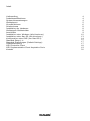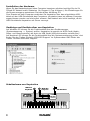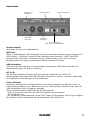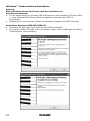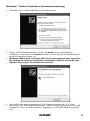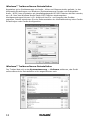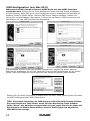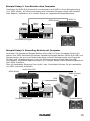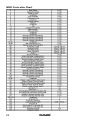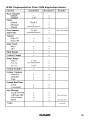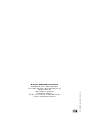M-Audio Audiosport Quattro Mac Benutzerhandbuch
- Kategorie
- Aufnahmegeräte
- Typ
- Benutzerhandbuch
Dieses Handbuch eignet sich auch für

Keystation Series
Deutsche
Bedienungsanleitung
Masterkeyboards
™
mit USB-Schnittstelle
für Mac und PC
™
Radium 49/61
Oxygen 8

Diese Bedienungsanleitung wurde mit grösster Sorgfalt erstellt, für Druckfehler
kann MIDIMAN nicht haftbar gemacht werden. Technische Änderungen
vorbehalten. Alle Abbildungen sind Symboldarstellungen und können vom
tatsächlichen Produkt abweichen. Alle Daten Stand Oktober 2003. Alle
Produkt- und Firmennamen sowie Logos sind Eigentum und ™ und ® der
jeweiligen Besitzer.
© BPR, MIDIMAN M-Audio Deutschland 2003

Inhalt
Lieferumfang
Produktspezifikationen
Systemvoraussetzungen
Gerätelayout
Installation der Hardware
Gerätetyp & Gerätetreiber
Anschlüsse
Installation unter Windows (alle Versionen)
Grundfunktionen
Schaltschema
Installation unter Mac OS (alle Versionen)
Konfiguration unter OMS (nur Mac OS 9)
Standard Setup 1-4
Standard Einstellungen (Default Settings)
Problembehebung
MIDI Controller Chart
MIDI Implementation Chart Keystation Serie
Kontakt
4
4
4
5
6
8
8
8
9
10
13
14
15
17
17
18
19
20
www.m-audio.de

Willkommen
Vielen Dank, dass Sie sich für ein Produkt der Keystation™ USB Serie MIDI-Controller
®
von M-Audio entschieden haben. Diese Anleitung soll Ihnen die Installation und
Inbetriebnahme Ihres Gerätes erleichtern.
Lieferumfang
Installationsanleitung
Keyboard (USB Keystation Modell 49 oder 61
Treiber-CD-ROM für Windows 98SE/ME/2000/XP sowie Macintosh OS 9.x und OS X
Verbindungskabel USB
Produktspezifikationen
Masterkeyboard mit 49 bzw. 61 Tasten , oder
Stromversorgung über USB-Schnittstelle, Steckernetzteil (optional)
Stromversorgung Oxygen 8 zusätzlich über Batterien
integriertes USB MIDI-Interface
Treiber für Windows 98SE/ME/2000/XP
Treiber für Macintosh OS 9.x (über OMS) oder Mac OS X (empfohlen 9.2.x oder 10.2.x)
Systemvoraussetzung
für die Verwendung der USB Schnittstelle:
Windows™ 98SE, ME oder 2000/
Pentium™ II 300 MHz oder höher
Macintosh G3 oder höher
64 MB RAM oder mehr
UDMA oder SCSI Festplatte
CD-ROM Laufwerk
Auf Macintosh™ unter OS 9.x wird zusätzlich der Pace Floppy Enabler empfohlen, dieser
Treiber kann über www.m-audio.de geladen werden.
erforderlich, dies ist optinal erhältlich.
/Oxygen/Radium 49 oder 61)
(je nach Modell) 8 Drehregler und 8 Fader
mit 25 Tasten und 8 Drehregler (Oxygen 8).
9V 500mA DC
XP
Für den Betrieb als Masterkeyboard ohne Computer ist ein 9V 500mA DC Steckernetzteil
4
www.m-audio.de

LCD-Anzeige
und
MIDI/Select
Pitch-Rad
Modulations-
Rad
Data Entry
Schieberegler
Radium 49/61
LCD-Anzeige
und
MIDI/Select
Pitch-Rad
Modulations-
Rad
Data Entry
Schieberegler
Keystation 49/61
Control Change
Drehregler
LCD-Anzeige
und
MIDI/Select
Pitch-Rad
Modulations-
Rad
Data Entry
Schieberegler
Oxygen 8
5
Control Change
Drehregler
Control Change
Fader
www.m-audio.de

Grundfunktionen
Pitch-Rad
Das Pitch-Rad erlaubt es Ihnen während des Einspielens die Tonhöhe zu verändern, der
Spielraum ist im Klangerzeuger festgelegt (z.B. MIDI-Modul). Bewegen Sie das Pitch-Rad
nach vorne und Sie erhöhen die Tonhöhe, Bewegungen nach hinten reduzieren Sie die
Tonhöhe.
Modulationsrad
Das Modulationsrad steuert in der Regel die Intensität eines Effektes, meist Vibrato
(Pitch), Tremolo (Lautstärke) oder Modulation (Tonveränderung). Haupteinsatzgebiet ist
die Modulation von Instrumenten wie Saxophone, Streicher oder Oboe.
Data Entry-Schieberegler (Standardfunktion Volume)
Über diesen Schieberegler können Sie Veränderungen von Volume/Lautstärke, Velocity,
Chorus, Reverb, Panorama und Aftertouch direkt am Keyboard einstellen.
Drehregler (nur bei Model Oxygen und Radium)
Die programmierbaren Drehregler von Radium/Oxygen 8 ermöglichen die Dateneingabe
von Control Change-Befehlen (Werte 0-127, Schrittweite 1), bei Radium werden die
Control Change Befehle (Drehregler 1= Control Change 70, Drehregler 2=CC21 usw.)
auf MIDI-Kanal 1 gesendet bei Oxygen (Drehregler 1= Control Change 10, Drehregler
2=CC11 usw.) ebenfalls auf MIDI Kanal 1..
Fader (nur bei Model Radium)
Die programmierbaren Fader von Radium ermöglichen die Dateneingabe von Control
Change-Befehlen (Werte 0-127, Schrittweite 1), die Control Change Befehle (Fader 1=
Control Change 20, Drehregler 2=CC21 usw.) werden auf MIDI-Kanal 1 gesendet.
Achtung!
Sowohl MIDI-Kanal als auch die entsprechenden Control Change Befehle
können individuell angepasst werden, siehe S.7.
6
Was ist die Keystation Serie ?
Keystation Serie ist ein MIDI-Keyboard Serie mit 25, 49 oder 61 anschlagsdynamische
Tasten voller Grösse und integriertem USB-MIDI-Interface. Es stehen 2 MIDI-Ausgänge
zur Verfügung: Ein direkter Ausgang des Masterkeyboards und ein Ausgang vom
Computer mit 16 MIDI Kanälen. Der Eingang der Computerschnittstelle ist direkt mit den
Keyboard-Tasten verbunden. Das Schaltschema ist auf S. 5 dieses Handbuchs
abgedruckt. Sie können an den Ausgang MIDI-Geräte wie Synthesizer, Expander,
Drumcomputer oder MIDI-Module ansteuern.
Was ist bieten Oxygen/Radium zusätzlich ?
Oxygen 8 besitzt zusätzlich 8 frei programmierbare Drehregler, Radium besitzt zusätzlich
8 Fader und 8 Drehregler. Beide Geräte bieten Preset Speicher, die auch nach trennen
der USB bzw. Stromverbindung erhalten bleiben.
www.m-audio.de

MIDI/Select Taste
Benutzen Sie diese Taste zur Eingabe eines der folgenden MIDI-Kommandos über die
Klaviatur:
MIDI Channels (1-16): Über diese Tasten definieren Sie den aktuellen MIDI-Kanal.
Drücken Sie MIDI/Select und eine der 16 Tasten, z.B. 2 um von MIDI-Kanal 1 (Standard)
auf MIDI-Kanal 2 zu wechseln.
Assignment Data Entry: Dieser Tastenbereich erlaubt Einstellungen zu Aftertouch,
Reverb Tiefe, Chorus Tiefe, Panorama, Volume sowie CC Data. Drücken Sie MIDI/Select
und justieren Sie den Wert über den Schieberegler (1-127). Solange MIDI/Select aktiv
ist können Sie Einstellungen unterschiedlicher Funktionen durchführen. Erneutes drücken
von MIDI/Select beendet den Editiermodus.
Octave und Transpose: Hier können Sie den aktiven Oktavenbereich des Keyboard
nach oben oder unten verschieben, sowie den Grundton ändern.
Reset: Bei drücken dieser Taste stellen Sie die Grundeinstellung (s.u.) wieder her.
Control Change: Bei Eingabe von Control Change Befehlen gehen Sie bitte wie folgt
vor: Drücken Sie MIDI/Select und CC No. benutzen Sie die Numeric Keypad Tasten und
die Enter-Taste, um die Nummer und den Wert einzugeben. Mit MIDI/Select schliessen
Sie die Veränderung ab.
Programm: Über die Programm-Taste können Sie das aktuelle MIDI-Instrument des
aktiven MIDI-Kanals festlegen. Benutzen Sie die Numeric Keypad Tasten und die Enter-
Taste zur Bestätigung.
Presets bei Oxygen/Radium
Oxygen 8 verfügt über 5 nichtflüchtige Speicherplätze, die auch ohne Netzteil oder
Computerverbindung gespeichert bleiben, Radium besitzt 15 Speicherplätze. Bei aktiver
MIDI/Select Taste können über Octave/Preset Down und Up die Presets abgerufen
werden, das Abspeichern erfolgt unmittelbar automatisch am nach der Eingabe einer
Programmierung.
Programmieren der Drehregler bzw. Fader bei Oxygen/Radium
Drücken Sie die MIDI/Select Taste und anschliessend Set CTRL auf der Klaviatur um
den Programmiervorgang zu starten.
Beginnen Sie mit der Eingabe der zu programmierenden Drehreglernummer bzw.
Fadernummer, die Eingabe mit bitte ENTER bestätigen. Nun den MIDI Controller
Parameter (1-127) eingeben, siehe Seite 18 und mit ENTER bestätigen. Schliesslich
noch den MIDI Kanal (1-16) auf dem übertragen werden soll und wieder mit ENTER
bestätigen.
Nach Eingabe von diesen drei Werten ist die Programmierfunktion abgeschlossen und es
erscheint “---” im Display. Beenden Sie den Programmiervorgang durch Drücken von
MIDI/Select.
7
www.m-audio.de

Installation der Hardware
Wenn Sie das Masterkeyboard ohne Computer benutzen möchten benötigt Sie ein 9V
500mA DC Netzteil oder 6 Batterien Typ A Mignon). Die Einstellungen für
die Stromversorgung entnehmen Sie bitte dieser Anleitung S.9
Zum Einsatz mit dem Computer verbinden Sie Keystation über das mitgelieferte USB-
Kabel mit der USB-Schnittstelle des Computers. Keystation kann bei aktivem Computer
angeschlossen werden und wird sofort erkannt. Das Netzteil wird nicht benötigt, da die
USB-Schnittstelle Keystation mit Strom versorgt.
für Oxygen 8 (
8
Gerätetyp und Gerätetreiber von Keystation
Auf Windows PC können Sie die Funktionalität über den Gerätemanager
(Systemsteuerung -> System) prüfen. Keystation ist sowohl ein MIDI Gerät (Audio-,
Video- und Gamecontroller) als auch ein USB Gerät (USB=Universeller serieller Bus).
Auf Macintosh PC können Sie die Funktionalität über die Systemerweiterung prüfen, dort
finden Sie den Treiber ‘M-Audio USB MIDI Support’ im Systemordner OMS Folder den
Treiber ‘M-Audio USB OMS Support’.
www.m-audio.de
Schaltschema von Keystation
Keystation USB
MIDI Out
Keyboard
MIDI Out
Computer
USB Anschluss
MIDIMAN
USB-MIDI-
Interface

Anschlüsse
Sustain Switch
Schliessen Sie hier ein Haltepedal an.
USB-Anschluss
Über diese Buchse und dem im Lieferumfang enthaltenen USB-Kabel verbinden Sie
Keystation/Oxygen mit Ihrem Computer.
DC In 9V
Sie können Keystation/Oxygen über das optional erhältliche 9V 500mA DC
Steckernetzteil mit Strom versorgen (alternativ
bei Keystation 49 und Oxygen 8 über Batterien).
Power Schalter
Keystation benötigt für den Betrieb Strom. Dies kann entweder per Netzteil (nicht im
Lieferumfang enthalten), per Batterien
- DC 9V/Battery. Batteriebetrieb (6 mal Typ C=Baby für Keystation 49 der Typ A=Mignon
für Oxygen 8) oder Netzteilbetrieb (Steckernetzteil 9V 500mA DC).
MIDI Out
Diese 2 unabhängigen MIDI-Ausgänge sind zum Anschluss externer Klangerzeuger (z.B.
MIDI-Modul). "Keyboard" entspricht der Klaviatur des Keyboards, "USB" dem MIDI-
Interface des Keyboards. Verwenden Sie den USB-Ausgang, wenn Sie aus Ihrem
Musikprogramm ein extern verbundenes Gerät ansteuern möchten.
oder über den USB-Port des Computers
(nicht im Lieferumfang enthalten) oder über die
USB-Schnittstelle Ihres Computers erfolgen.
Mit der Schalterstellung definieren Sie die Stromquelle:
- USB. Stromversorgung über die USB-Schnittstelle des Computers.
- Off. Gerät ist aus.
9
USB-Anschluss
MIDI-Out
Computer
Anschluss für
Haltepedal
MIDI-Out
Keyboard
Netzteil-Anschluss
Stromversorgung
USB - Aus - Netzteil/Batterie
www.m-audio.de

Windows™ Treibersoftware-Installation
10
www.m-audio.de
Achtung:
Bitte schliessen Sie das Gerät erst nach der Installation an.
Systemvoraussetzung:
& Für die Verwendung von M-Audio USB Interfaces ist unter Windows XP Service Pack
1, unter Windows 2000 Service Pack 4 empfohlen, besonders bei USB 2.0
Anschlüssen.
& Installieren Sie auch aktuelle Treiber für Mainboard Chipsatz und USB Controller.
Installation Windows 98SE/ME/2000/XP:
& Verbinden Sie das Gerät noch nicht mit der USB Schnittstelle!
& Die original Treiber CD sollte nicht im Laufwerk liegen, diese enthält ggf. eine ältere
Treiberrevision (ohne Installer).

11
www.m-audio.de
& Schliessen Sie nun das USB-Gerät an den Rechner an.
Windows™ Treiber-Installation (Hardwareerkennung)
& Führen Sie die Geräteinstallation immer mit Weiter durch (Automatische
Installation). Das Gerät wird zweimal erkannt. Gehen Sie bei der Erkennung des
zweiten Geräteteils analog vor
& Windows 2000 und XP verfügen über eine Treibersignatur bzw. Logo Test,
Sie müssen im Laufe der Installation bestätigen, dass Sie ein Gerät ohne
Signatur bzw. Logo Test installieren möchten.
& Das Gerät ist ab sofort betriebsbereit. Ein Windows-Neustart ist i.d.R. nicht
erforderlich. Die MIDI-Anschlüsse werden in Ihrem Musik-Programm als "Out USB
Keystation" sowie “In USB Keystation” angezeigt, mit 16 MIDI-Kanälen pro MIDI-
Port.

Der Treiber lässt sich unter Systemsteuerung -> Software entfernen, das Gerät
sollte während der Deinstallation nicht angeschlossen sein.
Windows™ Treibersoftware-Deinstallation
12
www.m-audio.de
Windows™ Treibersoftware-Deinstallation
Keystation ist im Gerätemanager als Audio-, Video und Gamecontroller gelistet, in den
Multimedia Einstellungen von Windows (Systemsteuerung Sounds und Audiogeräte -
Audio - MIDI) kann Keystation als Hauptausgabegerät für MIDI Dateien aktiviert werden,
um z.B. über den Windows Media Player MIDI Dateien wiederzugeben.
Musikanwendungen können i.d.R. direkt auf den Ein- und Ausgang des Gerätes
zugreifen, Details entnehmen Sie der Dokumentation der Musikanwendung unter Geräte
Einstellungen oder Geräte Konfiguration.

Macintosh™ Installation
13
www.m-audio.de
Systemvoraussetzungen:
Mac OS X (empfohlen 10.2.6), Mac OS 9.x (empfohlen 9.2.2).
OS 9.x benötigt OMS, empfohlen ist auch die Installation des Pace Floppy Enablers,
Treiber-Link über www.m-audio.de.
Was Sie vor der Installation beachten sollten:
! Schliessen Sie das Gerät erst nach der Treiberinstallation an.
! Schliessen Sie das USB-Gerät nicht an die Tastatur an, sondern direkt an den
Rechner.
! Ein USB-Hub sollte stromversorgt und Standard-konform sein.
Installation OS X:
Unter Mac OS X gibt es kein OMS, der Floppy Enabler ist ebenfalls nicht erforderlich.
& Aktivieren Sie das Disk-Image im Verzeichnis Keystation/Radium/Oxygen
-> Mac OS X und starten Sie anschliessend das Installer-Package, für die
Installation sind Administrator-Rechte und -Passwort erforderlich sowie ein Neustart.
& Das Gerät wird erst aktiviert wenn ein MIDI-Programm gestartet wird (z.B. das
Dienstprogramm Audio-MIDI-Konfiguration), die USB-LED beginnt zu pulsieren.
Installation OS 8.6-9.x:
Falls OMS auf Ihrem System noch nicht installiert ist, öffnen Sie den OMS 2.3.8 Ordner
auf der Treiber CD und doppelklicken Sie auf Install OMS 2.3.8. Folgen Sie der
Installation und führen Sie am Ende den geforderten Neustart durch. Empfohlen ist auch
die Installation des Pace Floppy Enablers, Treiber-Link über www.m-audio.de.
! Um das Gerät zu installieren, starten Sie das Programm MIDISport 3.0.8 Install auf
der Treiber CD im Ordner Keystation/Oxygen/Radium -> Mac OS 9. Nun werden
folgende Dateien auf Ihr System kopiert: M-Audio USB MIDI Support in den
Systemordner Systemerweiterungen und M-Audio USB OMS Support in den
Systemordner OMS Folder.
! Sollte während der Installation die Meldung Volume Locked erscheinen war der
Kopiervorgang zwar erfolgreich, jedoch muss der Neustart manuell erfolgen.
! Starten Sie den Computer nach der Treiberinstallation neu. (USB LED pulsiert
während des Systemstarts).
! Stellen Sie sicher, dass AppleTalk ausgeschaltet ist.
! Nun können Sie OMS konfigurieren (siehe Seite 14).
Keystation/Oxygen
Radium

Während des OMS-Setups sollte kein MIDI-Gerät mit dem MIDI-Interface
verbunden sein. Klicken Sie im OMS Application-Ordner auf OMS Setup, bestätigen
Sie die Meldung, dass OMS noch nicht konfiguriert wurde, bestätigen Sie ebenfalls die
Meldung Create a Studio Setup. Die Box OMS Driver Search erscheint, wählen Sie
keinen der vorgeschlagenen Anschlüsse. Klicken Sie auf Search. OMS durchsucht und
identifiziert nun das USB-Interface des Keyboards.
OMS Konfiguration (nur Mac OS 9)
Das Keyboard erscheint mit einem roten Fragezeichen, stellen Sie sicher, dass es
aktiviert ist, bestätigen Sie mit OK. Speichern Sie nun die Einstellungen als My Studio
Setup. OMS ist konfiguriert und Sie können das Setup-Programm jetzt beenden.
Starten Sie Ihr Musik Programm und aktivieren Sie OMS, diese Option finden Sie meist
im MIDI Preferences oder MIDI Setup Menü.
14
TIPP: Sie können Keystation im OMS-Setup auf Funktionalität testen. Klicken
Sie unter Studio auf Test Studio, wenn Sie eine Keystation-Taste drücken
sollte "Music" aus dem Mac-Lautsprecher ertönen, wenn Sie mit der Maus auf
die Klaviatur im Studio-Setup klicken wird ein MIDI-Signal am Keystation-
USB-MIDI-Out erzeugt.
www.m-audio.de

Beispiel Setup 1: Live Betrieb ohne Computer
Verbinden Sie MIDI-Out (Keyboard) von Keystation mit MIDI-In Ihres Klangerzeugers
(z.B. MIDI-Modul), die Stromversorgung von Keystation/Oxygen erfolgt über Netzteil
oder Batterie. Keystation ist in diesem Setup ein sogenanntes Masterkeyboard.
MIDI-In
Beispiel Setup 2: Recording-Betrieb mit Computer
Verbinden Sie Keystation/Oxygen/Radium über USB mit Ihrem Computer. Stellen Sie
sowohl eine MIDI-Verbindung zwischen Keystation/Oxygen/Radium (MIDI-Out USB) und
Klangerzeuger, als auch eine Audioverbindung zwischen Klangerzeuger und Computer
(Sound- bzw. Audiokarte Line-In) her. Die Stromversorgung erfolgt über die USB-
Schnittstelle. Keystation/Radium/Oxygen ist in diesem Setup sowohl Masterkeyboard als
auch MIDI-Interface.
Über die Lautstärke-Regelung Ihrer Audio- bzw. Soundkarte können Sie die Lautstärke
von MIDI und Audio einstellen.
USB
Speaker/Mixer
Keystation
MIDI-Modul
MIDI-In
Audio Line-Out
Audio System
In
Out
Speaker/Mixer
Audio Line-Out
MIDI-Modul
Keystation USB
MIDI Out
Keyboard
MIDI Out
Computer
USB Anschluss
MIDIMAN
USB-MIDI-
Interface
Keystation USB
MIDI Out
Keyboard
MIDI Out
Computer
USB Anschluss
MIDIMAN
USB-MIDI-
Interface
Keystation/Oxygen
Keystation/Oxygen
15
www.m-audio.de

Beispiel Setup 4: Mobiler Virtual Instrument Betrieb
Verbinden Sie mit dem USB-Kabel Keystation/Oxygen/Radium und Computer, die
Stromversorgung erfolgt über die USB-Schnittstelle. Voraussetzung ist eine schnelles
integriertes oder externes Audiointerface (z.B. AudioSport Quattro) sowie ein
sogenanntes Virtuelles Instrument als Stand Alone Programm oder in Verbindung mit
einer VST-Host Application.
Beispiel Setup 3: Einspiel-Betrieb
Verbinden Sie mit dem USB-Kabel Keystation/Oxygen/Radium und Computer, die
Stromversorgung erfolgt über die USB-Schnittstelle. Voraussetzung ist eine Sound oder
Audiokarte mit eigener Klangerzeugung, sowie ein Notations- oder Recordingprogramm.
Keystation/Oxygen/Radium ist nun sowohl Masterkeyboard als auch MIDI-Interface.
USB
Speaker/Mixer
Audio Line-Out
16
Keystation USB
MIDI Out
Keyboard
MIDI Out
Computer
USB Anschluss
MIDIMAN
USB-MIDI-
Interface
USB
Keystation USB
MIDI Out
Keyboard
MIDI Out
Computer
USB Anschluss
MIDIMAN
USB-MIDI-
Interface
Speaker/Mixer
Audio Line-Out
Radium/Oxygen/Keystation
Radium/Oxygen/Keystation
www.m-audio.de

17
Übertragungskanal MIDI Channel 1
Oktave von C2 (36) bis C6 (84)
Panorama-Wert 64
Volumen-Wert 127
Aftertouch und Velocity auf Wert 0
Reverb Tiefe auf Wert 0
CC No und CC Data auf Wert 0
Control Change (CC-00=0, CC-32=0) Meldungen werden gesendet
Oxygen 8 Drehregler Control Change (CC-10=0, CC-17)Meldungen werden gesendet
Program Change (PG=1) Meldung wird gesendet
Standard Einstellung (Default Settings)
www.m-audio.de
Problembehebung:
Allgemein
Stichwort Latenzzeit. M-Audio MIDI-Geräte haben i.d.R. keine Latenzzeit bzw. eine sehr
minimale von ca. 0,9ms bei einem Akkord. Wenn bei der Klangerzeugung also eine
wahrnehmbar Latenzzeit entsteht ist diese meist auf die Sound- bzw Audiokarte, bei
Laptops auf den Onboard-Soundchip zurückzuführen, der nicht in der angemessenen Zeit
den Klang erzeugen kann. In einigen Fällen wird der Windows-interne (Microsoft GS
Wavtable Software) Synthesizer verwendet, dieser hat eine sehr hohe Latenzzeit von über
30ms und eignet sich prinzipiell nicht um MIDI in Echtezeit einzuspielen, ähnliches gilt für
den Quick Time Synthesizer.
Bei virtuellen Instrumenten (VSTi) oder anderen Audio Programmen mit Echtzeit-
Klangerzeugung sollten Sie darauf achten, dass Ihre Soundsystem mindestens über
DirectSound-Treiber angesteuert wird, dieser Treiber ist schneller als MME (Windows-
)Treiber und etwas besser geeignet, besser hingegen wäre ein ASIO-Treiber, dieser
spezielle Treiber ist die schnellste Ansteuerung von Audio-Hardware, dieser Treibertyp ist
auch für Mac OS 9 empfohlen, das Betriebssystem Mac OS X bringt eine schnelle
Audioansteuerung mit (CoreAudio). Für Standardkomponenten (z.B. AC97 Soundchip) ein
solcher Treiber oft nicht verfügbar, bei einigen Herstellern smit Einschränkungen behaftet
(z.B. ASIO nur in 48kHz). Für die M-Audio Produkte sind schnelle und zuverlässige ASIO-
Treiber verfügbar, die PCI-Karten der Delta Serie bieten eine Latenzzeit von bis zu 1ms, die
der USB-Audio Serie oder FireWire Audio Serie bis zu 3ms und eignen sich somit
hervorragend für Audioprogramme mit Echtzwit Klangerzeugung.
Windows
Problem: Beim Anschluss des USB-MIDI-Gerätes passiert nichts, es wird nicht erkannt.
Mögliche Ursachen:
1. Ihre USB-Schnittstelle ist im BIOS abgeschaltet (steht also auf nicht auf “Enable”) ->
Schalten Sie im BIOS unter “Integrated Peripherals” USB-Port auf “Enable”.
2. Der USB-Schnittstelle ist im BIOS kein IRQ zugewiesen (Assign IRQ for USB steht also
auf “No”) -> Schalten Sie im BIOS unter “PnP Configuration” Assign IRQ for USB auf “Yes”.
Problem: Nach dem Neustart funktioniert das USB-Gerät nicht mehr, nach Abziehen und
Wiederanschluss jedoch schon.
Mögliche Ursachen: Ihre USB-Schnittstelle ist im BIOS als Wake-Up Gerät aktiviert und
schaltet nicht vollständig aus. Schalten Sie im BIOS unter “Power Management” Wake Up
on USB auf “Disable”.
Problem: Während das Installationsprogramm läuft wird ein Fehler angezeigt.
Mögliche Ursachen: Der persönliche (unsichtbare) TEMP Ordner, der vom
Installationsprogramm verwendet wird ist möglicherweise sehr voll, dieser sollte vor der
Installation leer sein: C:\Dokumente und Einstellungen\Benutzername\Lokale
Einstellungen\TEMP

MIDI Controller Chart
18
www.m-audio.de

19
MIDI Implemetation Chart USB Keystation Series
www.m-audio.de

© MIDIMAN M-Audio BPR 10/2003 v.3.0
M-Audio,
e-mail: [email protected]
MIDIMAN Deutschland
Kuhallmand 34, D-74613 Öhringen
Tel. 07941 98 700 0, Fax 07941 98 700 70
http://www.m-audio.de
Technischer Support:
Mo-Do, 15-17 Uhr Tel. 07941 98 700 30
-
 1
1
-
 2
2
-
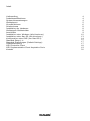 3
3
-
 4
4
-
 5
5
-
 6
6
-
 7
7
-
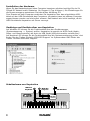 8
8
-
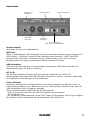 9
9
-
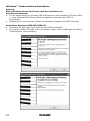 10
10
-
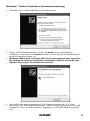 11
11
-
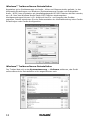 12
12
-
 13
13
-
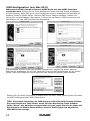 14
14
-
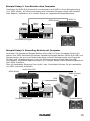 15
15
-
 16
16
-
 17
17
-
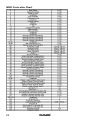 18
18
-
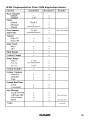 19
19
-
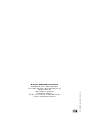 20
20
M-Audio Audiosport Quattro Mac Benutzerhandbuch
- Kategorie
- Aufnahmegeräte
- Typ
- Benutzerhandbuch
- Dieses Handbuch eignet sich auch für
Verwandte Artikel
-
M-Audio Ozone Schnellstartanleitung
-
M-Audio Keystation Pro 88 Schnellstartanleitung
-
M-Audio 49e Benutzerhandbuch
-
M-Audio Delta 44 Benutzerhandbuch
-
M-Audio Transit USB Schnellstartanleitung
-
M-Audio 24Bit/96kHz Recording System Delta 66 Benutzerhandbuch
-
M-Audio Delta 1010 Benutzerhandbuch
-
M-Audio Delta Audiophile 2496 Benutzerhandbuch
-
M-Audio DELTA 1010LT Benutzerhandbuch
-
M-Audio Keystation Pro 88 Benutzerhandbuch